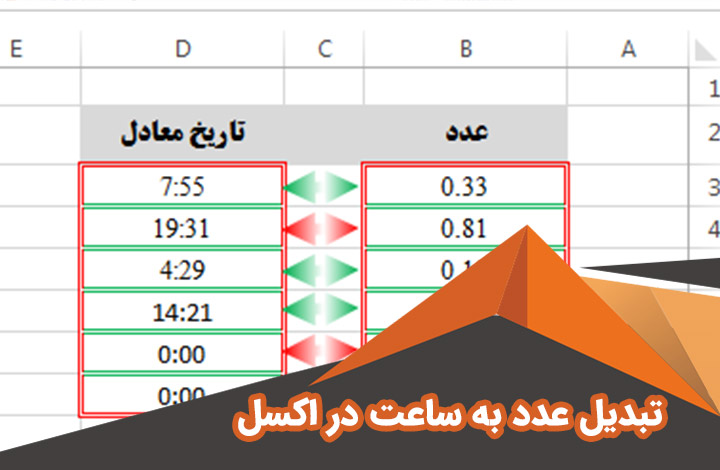
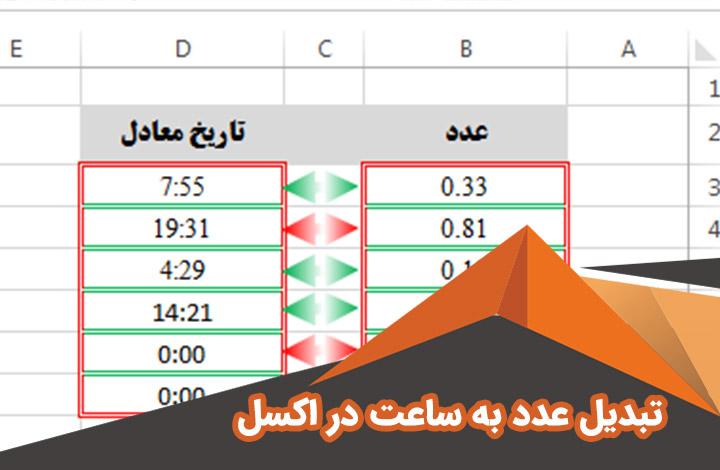
یکی از مهم ترین کارهایی که میتوان در اکسل انجام داد تبدیل عدد به ساعت در اکسل می باشد که این کار بسیار راحت بوده و در صورتی که تکنیک هایی که در این مقاله به شما آموزش میدهیم را یاد بگیرید می توانید در چند ثانیه تبدیل عدد به ساعت در اکسل را به راحتی انجام دهید.
تبدیل عدد به ساعت در اکسل
برای آنکه بتوانید ساعت را به عدد تبدیل کنید و یا برای تبدیل عدد به ساعت در اکسل باید از فرمول تابع Time استفاده کنید. این تابع برای زمانی استفاده میشود که شما برای مثال تعداد دقیقه های مورد نظر خود را بنویسید و انتظار دارید که این تابع عدد وارد شده را به ساعت تبدیل کند و به شما بگوید که مثلاً ۹۶ دقیقه برابر با ۱ ساعت و ۳۶ دقیقه می باشد.
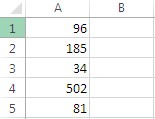
برای این کار شما باید از فرمول تابع time که به صورت زیر تعریف می شود استفاده کنید.
Time(INT(A1/60),MOD(A1,60),0)=
- از این فرمول برای تبدیل دقیقه به ساعت در اکسل استفاده میشود که شما باید در بخش Int سلول مورد نظر را که عدد و یا دقیقه در آن نوشته شده است را بنویسید که تقسیم بر ۶۰ شود تا عدد وارد شده بر حسب دقیقه تبدیل به ساعت شود.
- در این فرمول از تابع mod نیز استفاده کردیم که این تابع تعداد دقیقه های باقیمانده نسبت به ساعات کامل را نمایش می دهد و شما باید در این تابع نیز سلولی که قرار است دقیقه های آن بررسی شود را وارد کنید و در بخش دوم عدد ۶۰ تعیینکننده تعداد دقیقه هایی که در یک ساعت وجود دارد میباشد که باید ثابت باشد. این تابع باقیمانده دقیقه ها به ۶۰ را به عنوان خروجی نمایش می دهد که در واقع دقیقه های اضافه از ساعت کامل می باشد.
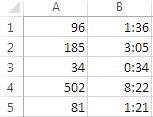
تابع time می تواند سه ورودی دریافت کند که این سه ورودی به ترتیب ساعت و دقیقه و ثانیه می باشد و می تواند آن را به فرمت زمان نمایش دهد.
در صورتی که بخواهید خروجی این تابع به فرمت زمان نمایش داده شود باید در بخش format cells فرمت time را که در شکل زیر نمایش داده شده است را انتخاب کنید.
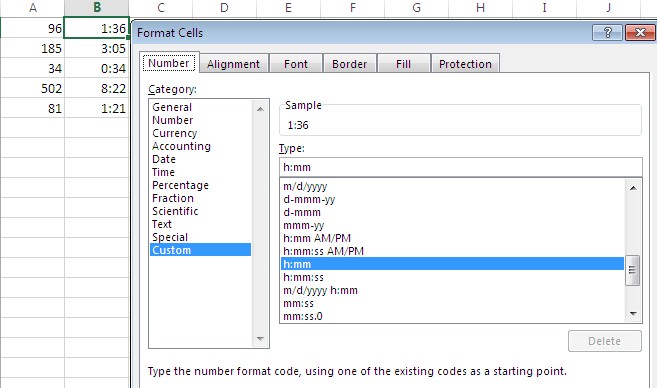
مثال تبدیل دقیقه به ساعت در اکسل
در در این قسمت مثال دیگری را برای تبدیل دقیقه به ساعت در اکسل به شما آموزش خواهیم داد.
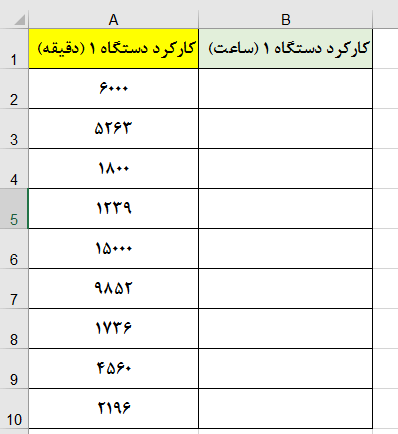
همانطور که مشاهده می کنید باید عددی که در سلول A2 نوشته شده است را به ساعت تبدیل کنید که برای این کار باید در بخش int فرمول سلول A2 را بر عدد ۶۰ تقسیم کنید.
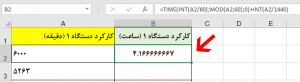
در بخش دوم که مربوط به تابع mod است نیز باید همین سلول را بر عدد ۶۰ تقسیم کنید تا تعداد دقیقه هایی باقی مانده نسبت به یک ساعت کامل به دست آید.
تبدیل فرمت نمایش تابع TIME در اکسل
برای آنکه خروجی به فرمت زمان نمایش داده شود باید بر روی سلول خروجی کلیک راست کرده و گزینه format cells را انتخاب کنید.
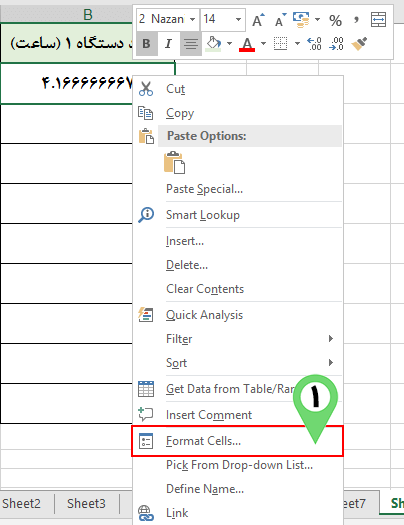
پنجرهای برای شما باز خواهد شد که باید از تب number گزینه costum را انتخاب کنید و در بخش type باید همانطور که در شکل نشان داده شده است گزینه مورد نظر را انتخاب کرده و با انتخاب دکمه ok تغییرات داده شده را ذخیره کنید.
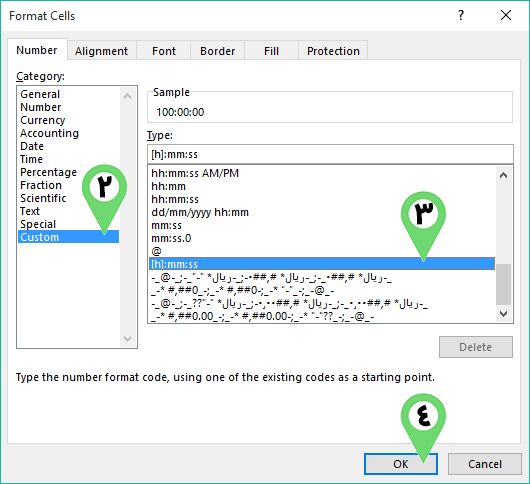
به این ترتیب شما می توانید با وارد کردن عدد در سلولهای اکسل آنها را به ساعت تبدیل کرده و در فرمت زبان آنها را نمایش دهید.
سوالات متداولتبدیل عدد به ساعت در اکسل به چه صورت است؟
برای تبدیل عدد به ساعت و یا برای تبدیل دقیقه به ساعت باید از تابع TIME که در آن از توابع INT و MODE استفاده شده است بهره بگیرید. در مقاله به طور کامل این تابع همراه با مثال توضیح داده شده است.تبدیل فرمت نمایش زمان در خروجی تابع TIME؟
شما باید روی سلول مورد نظر کلیک راست کنید و گزینه format cells را انتخاب کنید و از بخش number گزینه costum را انتخاب کنید و تایپ را روی زمان به صورتی که تمایل دارید نمایش داده شود انتخاب کنید. به صورت تصویری این بخش در مقاله توضیح داده شده است.
دیدگاه شما